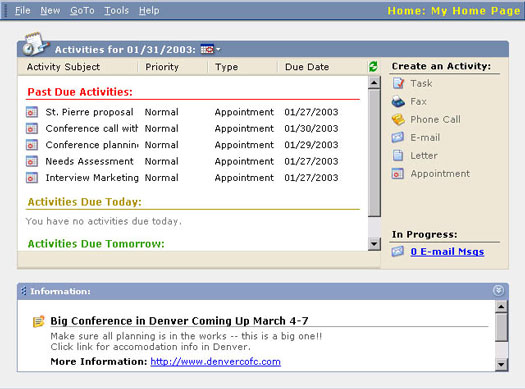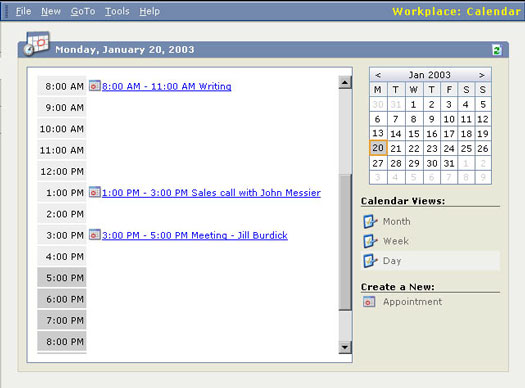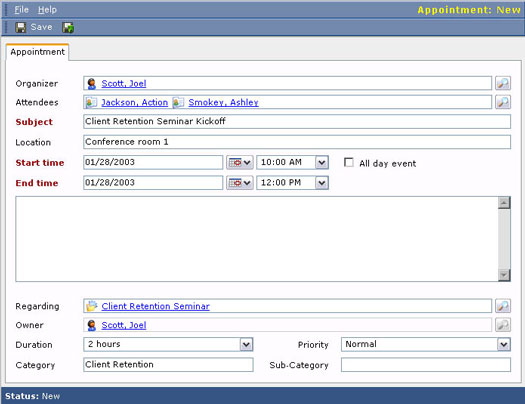Съставките, които са от съществено значение за управлението на календара, включват преглед на съществуващи дейности, въвеждане на нови дейности, неизбежно пренасрочване на дейности и (надявам се) евентуално завършване на някои дейности.
Преглед на вашия календар
Можете да видите календара си от началната си страница и от работното си място. От началната страница вашият изглед е ограничен до просрочени дейности, дейности, които трябва да бъдат днес и дейности, които трябва да бъдат утре. Календарът на работното място има по-голям избор от изгледи и е малко по-гъвкав.
Преглед на календара на началната страница
Календарът на началната страница, както е показано на фигура 1, показва вчера, днес и утре. Можете да коригирате целевата дата, като щракнете върху иконата на календара в горната част на прозореца и изберете нова дата от календара, който се показва. Ако изберете друга дата, дисплеят показва само Дейности за този ден — без просрочени или бъдещи дейности.
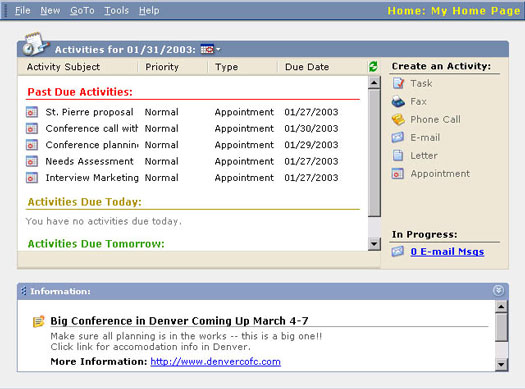
Фигура 1: Календар на началната страница.
Можете да сортирате всички показани дейности във всяка от четирите колони на дисплея. Щракването върху заглавието на колоната пресортира всичките ви дейности. Щракването върху заглавието на колоната действа като превключвател за вашето сортиране, преминавайки напред и назад от възходящ към низходящ ред. Дейностите се сортират в рамките на дисплея за всеки ден.
Календар на работното място
Въпреки че календарът на началната страница вероятно е първото нещо, което ще разгледате всеки път, когато стартирате Microsoft CRM, календарът на работното място има повече опции за показване и е малко по-графичен. Стигате до календара на работното място, като изберете зоната на работното място (опция в долната част на почти всеки екран) и след това опцията за календар от панела отстрани на главния дисплей. След като направите тези избори, стигате до дисплея, показан на фигура 2.
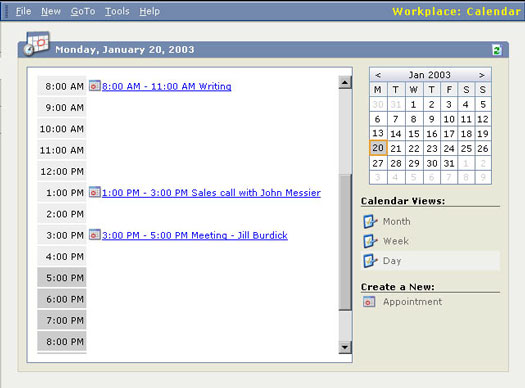
Фигура 2: Календар на работното място.
Календарът на работното място показва само вашите срещи. Телефонни обаждания и задачи, например, се появяват в мрежата за изглед на списък с дейности. Можете да стигнете до там, като изберете Дейности от страничната лента на работното място.
Можете да промените датата или периода от време на дисплея на календара на работното място, като изберете дати от календара в горния десен ъгъл. Можете също така да избирате от три режима на показване (месец, седмица и ден) от списъка от дясната страна на дисплея.
Изглед на списък с дейности
Ако наистина искате да знаете какво е във вашия дневен ред, решетката за изглед на списък с дейности е мястото, където можете да отидете. Можете да стигнете до там, като изберете Дейности от панела Работно място отстрани на главния дисплей. Това е мястото, където трябва да започне вашият ден и това е прозорецът, в който трябва да живеете голяма част от професионалния си живот.
Полето за намиране на дейности ви позволява да намерите планирани дейности въз основа на темата на дейността. Въпреки че можете да използвате азбучната лента със списък в долната част на прозореца, за да намерите обекти на дейност, започващи с определена буква, полето Find Activity е по-гъвкаво, тъй като можете да въведете последователни знаци, като flor , за да намерите предмети на дейност, започващи с Флорида . Можете също да използвате заместващия знак, за да съответствате на всяка последователност от знаци.
Можете да изберете един от няколко изгледа. Изборът ви на изглед работи във връзка с избора ви за търсене на активност. Тези изгледи са:
- Моите дейности: Това са само дейностите, които са във вашия график. Те включват просрочени, текущи и бъдещи дейности.
- Отворени дейности: Това са всички отворени дейности, независимо дали принадлежат на някой друг или само на вас. Изгледът по подразбиране, за съжаление, не показва на кого принадлежат.
- Затворени дейности: Това са всички завършени дейности, които системата съдържа.
- Всички дейности: Този изчерпателен списък показва отворени и завършени дейности, независимо чии са те.
Създаване на срещи за себе си
Можете да създадете среща за себе си директно от началната страница, която предлага онлайн помощта на Microsoft. Този метод е бърз, но. . .
Може да имате проблеми, когато лекомислено се съгласите на някаква среща, без първо да проверите календара си. Винаги е по-добре да проверите календара си, преди да насрочите срещи. Поради тази причина трябва да използвате друг подход за планиране на вашите срещи, когато работите онлайн в Microsoft CRM.
1. От работното място изберете опцията Календар от панела от лявата страна на дисплея.
Показва се вашият дневен, седмичен или месечен календар. Прегледайте графика си тук, преди да се ангажирате с друга среща или дейност.
Дисплеят на календара показва само срещи, а не задачи или телефонни обаждания. Ако искате да избегнете насрочването на два конферентни разговора едновременно, помислете за препратка към изгледа на списъка с дейности, а не към изгледа на календара.
2. Изберете Създаване на нова: среща от долната дясна страна на прозореца.
Появява се подробният формуляр, наречен раздел Среща, за въвеждане на нова среща (както е показано на Фигура 3).
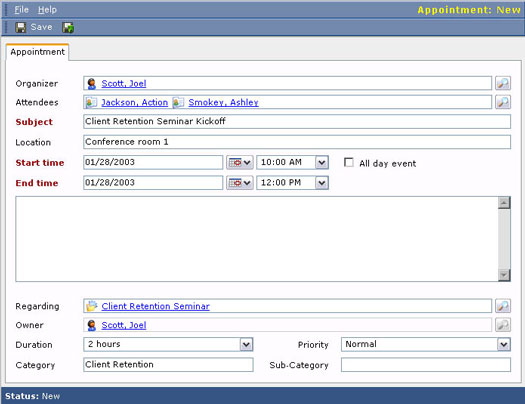
Фигура 3: Въвеждане на нова среща от нулата.
Няколко данни в раздела Назначаване заслужават пояснение или по-нататъшно уточняване:
- Организатор: Това е лицето, което координира дейността. Не е необходимо Организаторът дори да е един от присъстващите. Това е човекът, когото обвинявате, когато срещата е объркана.
- Участници: Участниците могат да бъдат акаунти, контакти, потенциални клиенти или потребители. Акаунтът е компания, така че не е ясно какво означава да имаш компания, а не лице на среща. Ако потенциалният клиент е компания, възниква същият проблем. По-честото използване на полето Attendee е да включва контакти (които са хора) и потребители (които са хората във вашата компания). Обичайно е да смесвате и съчетавате вашите типове посетители. Вероятно винаги трябва да имате поне един контакт и един потребител.
- Тема: Текстът, който въвеждате в полето Тема, завършва на дисплея на календара на същия ред като период от време за дейността. В седмичния изглед на календара текстът ще се обвие, за да можете да видите целия текст. В ежедневния изглед текстът, ако е твърде дълъг, може да бъде отрязан.
- Начален и краен час : Ако не въведете начален и краен час, особено за срещи, те няма да се показват в календара ви.
- Събитие: По подразбиране събитието е еднодневна активност. Когато изберете Целодневно събитие, вече нямате възможност да избирате конкретни часове. Можете обаче да посочите датите; и ако крайната дата е различна от началната, вие сте създали дейност, която обхваща няколко дни. Ваканциите са добър пример за подходящо използване на събитията.
- Забележки: Това е немаркирана текстова област в свободна форма, която в крайна сметка се появява на редовете точно под интервала от време и темата в календара.
- Относно: Това поле ви позволява да прикачите дейност към един или повече записи. Тези записи могат да бъдат например контакти, акаунти или потенциални клиенти. Като свържете дейността с повече от един запис, можете да видите дейността от всеки от тези записи.